黑鯊裝機大師U盤重裝win7圖文詳解
 2019/10/31
2019/10/31
 814
814
電腦使用久了就會出現一些系統故障問題,除了電腦本身的質量以及自然老化之外,還有一部分原因是因為我們在使用的過程中操作不當而損壞電腦。當電腦系統出現嚴重故障的時候就需要進行重裝系統,根據出現的故障大小問題進行選擇重裝方式,但最萬能的還是屬于U盤重裝,畢竟哪種故障問題引發的系統故障問題都可以完美進行重裝。今天小編就為大家詳細介紹一下如何使用U盤啟動盤對電腦進行重裝win7系統。
黑鯊裝機大師U盤重裝win7系統圖文操作
1.成功制作U盤啟動盤后,在黑鯊界面中點擊“U盤啟動”下的“快捷鍵”進行查詢電腦的啟動熱鍵,或者也可以在下表中進行查詢。
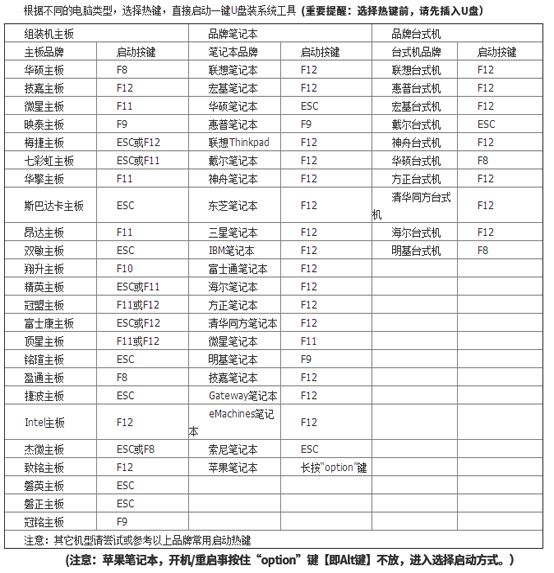
2.將啟動U盤插入電腦后重啟電腦。出現開機界面時猛戳啟動快捷鍵,使用鍵盤上的“↑”和“↓”選擇“usb”選項回車進入,此時電腦成功設置為U盤啟動。

3.在黑鯊U盤制作維護工具界面中一般選擇兼容性更強的 “新機型”模式回車進入。
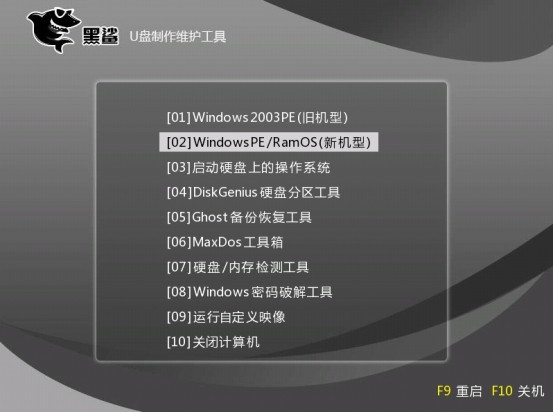
4.成功進入PE系統后,桌面自動會彈出黑鯊裝機工具并且檢測U盤中的系統文件,選擇需要安裝的win7文件后點擊“安裝”。
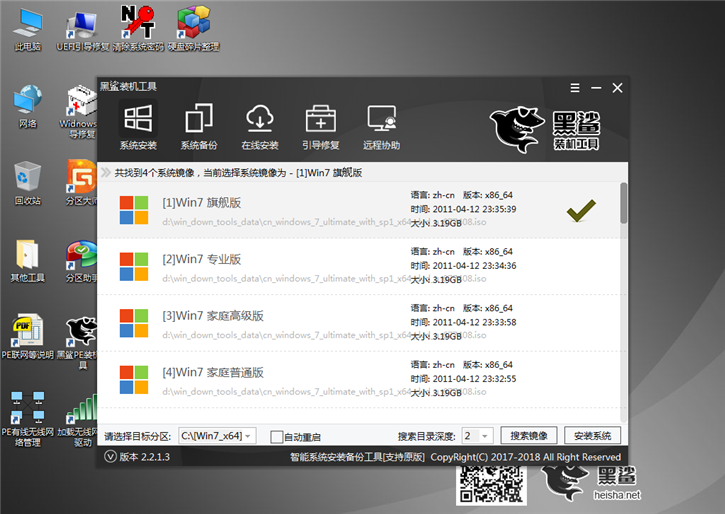
5.黑鯊裝機大師進入安裝系統的狀態,我們只需要等待安裝完成。
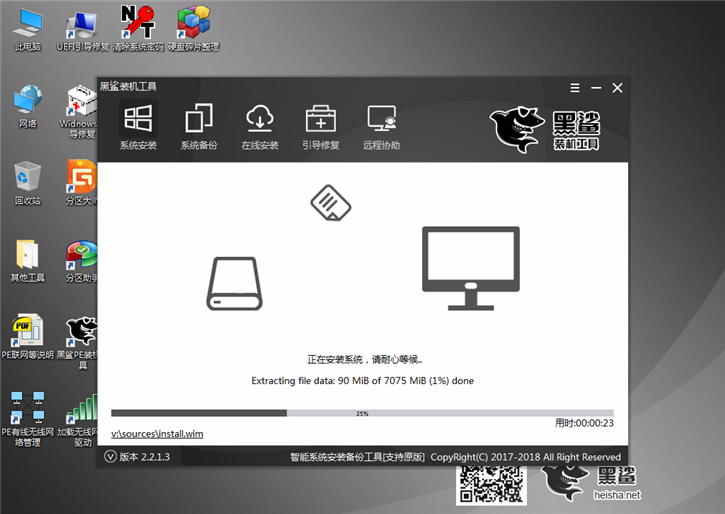
6.經過多次的重啟部署安裝系統,最后進入win7桌面。此時U盤啟動盤成功安裝win7系統。

以上就是本次小編為大家帶來的U盤啟動盤重裝win7系統的詳細圖文教程,相信大家也可以使用U盤啟動盤進行重裝系統的。
